Supprimer Workno.ru virus (Guide de suppression) - Mise à jour Août 2017
Guide de suppression de virus Workno.ru
Quel est Le virus Workno.ru?
Que savons-nous du virus Workno.ru?
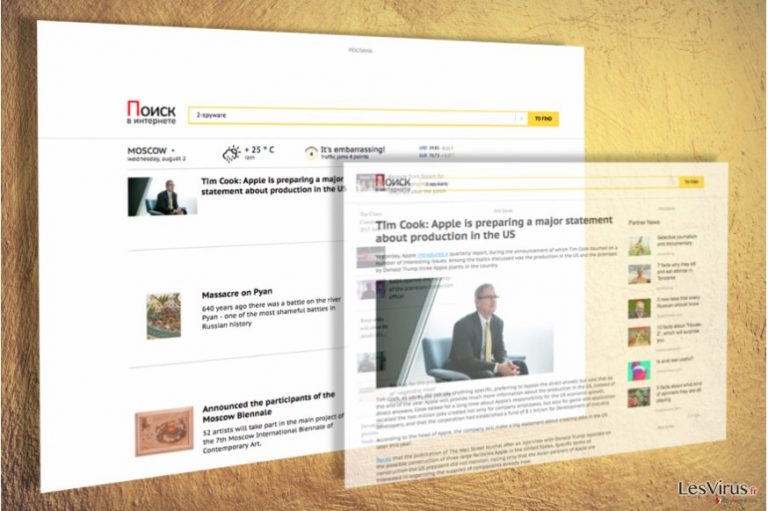
Le virus Workno.ru est un pirate de navigateur qui est beaucoup plus répandu partout dans les pays russophones. Cependant, il peut infiltrer n'importe quel ordinateur, étant donné qu'il se propage en tant que composant optionnel des logiciels gratuits ou freewares.
Pour dénicher ces composants, vous devez être très attentif lors du téléchargement des programmes gratuits tels que les Gestionnaires de téléchargement, les Créateurs de PDF, les logiciels de diffusion vidéo et bien d'autres programmes similaires. Vous trouverez des recommandations étape par étape pour éviter l'infiltration du virus Workno.ru dans la deuxième partie de cet article. Vous pouvez également trouver un guide de suppression concis et précis que vous pourriez utiliser pour vous débarrasser de ce pirate de navigateur.
Une fois que ce programme potentiellement indésirable (PPI) s'introduit dans le système, il modifie certains des paramètres du système pour ses besoins propres. Par exemple, il se paramètre de manière à s'exécuter automatiquement lorsque l'ordinateur démarre et il ajoute ses entrées de registre pour empêcher sa suppression. Lorsque l'utilisateur démarre le système et lance le navigateur web, des processus malveillants ouvrent le site Workno.ru.
Un fait intéressant est que, après avoir piraté le système et modifié les paramètres du navigateur, ce pirate de navigateur n'ajoute pas sa propre URL à la place de celle de la page d'accueil et de la page du nouvel onglet. Au lieu de cette adresse, il utilise d'autres URL (par exemple, dcubege.ru ou iztiwe.ru) qui redirigent automatiquement les personnes vers un site donné. Si de telles redirections vous ont interrompu pendant un certain temps, vous pouvez les arrêter en éliminant Workno.ru. Pour cela, nous vous recommandons d'utiliser le logiciel FortectIntego.

À première vue, il peut sembler que ce site de recherche présente des articles divers, des informations sur l'actualité, les prévisions météo et aussi qu'il fournit un moteur de recherche. Il est fortement recommandé de ne pas naviguer sur ce site, car l'on a des raisons de croire qu'il contient des liens douteux. En outre, vous ne devez pas vous fier au moteur de recherche qu'il fournit, car il a été remarqué que cela déclenche parfois des redirections vers des sites Web douteux.
Les redirections de Workno.ru peuvent vous pousser à pénétrer dans des pages Web à haut risque, et ces pages peuvent être remplies de contenus malveillants. Soyez conscient du fait que les sites Web dangereux peuvent faire la promotion des programmes ou logiciels malveillants ou vous inciter à entrer des informations personnellement identifiables.
La mauvaise nouvelle c'est que les pages Web hasardeuses sont conçues pour avoir une apparence digne de confiance, et les utilisateurs inexpérimentés n'arrivent pas souvent à comprendre quel site est fiable et quel site ne l'est pas. Il va sans dire qu'il vaut mieux prévenir que guérir. Si vous pensez être infecté par ce pirate de navigateur, nous vous recommandons vivement de le supprimer du système le plus tôt possible. Comme nous l'avons déjà mentionné, vous pouvez le faire en utilisant un logiciel anti-malware. Il suffit de l'installer et d'analyser votre PC pour repérer les menaces.
Comment mon ordinateur peut-il se retrouver infecté ?
Il n'est pas toujours facile de comprendre comment des activités désagréables comme celles effectuées par Workno.ru se produisent. Toutefois, cela peut vous aider à protéger votre ordinateur et à éviter l'infiltration des logiciels indésirables à l'avenir.
La méthode la plus couramment utilisée pour la diffusion de ces programmes indésirables est appelé le « groupage. Cette technique permet aux PPI et à d'autres applications douteuses similaires de se propager avec d'autres programmes gratuits sans être victime d'interdiction. Ils sont rattachés à ces programmes gratuits et sont présentés comme » téléchargements recommandés « , donc vous devez éviter ces » recommandations » trompeuses.
La première chose à faire est de désélectionner ces ajouts avant de lancer le processus d'installation; sinon, ils vont être installés sans même demander votre avis. Pour être en mesure de rejeter ces ajouts, vous devez choisir les paramètres « Avancés « ou Personnalisés » lors de l'installation et désélectionner tous les composants optionnels ajoutés à votre logiciel favori.
Comment éliminer Workno.ru de l'ordinateur ?
Vous devez être conscient du fait que les programmes des tierces parties peuvent apporter des changements arbitraires à votre système informatique sans votre approbation. Donc, si vous remarquez des activités suspectes sur votre ordinateur, vous devez l'analyser avec un logiciel anti-malware fiable comme FortectIntego pour savoir quels logiciels espions ou quels types de malwares résident dans le système.
En ce qui concerne le virus Workno.ru, il s'agit d'un programme un peu plus compliqué que les autres pirates de navigateur. Si vous n'avez jamais essayé de supprimer des programmes potentiellement indésirables manuellement, cela peut vous sembler être une tâche difficile.
Cependant, n'en concluez pas si vite que vous êtes un incapble – de nombreux utilisateurs ignorent comment s'y prendre, et c'est la raison pour laquelle nous avons préparé des instructions relatives à la suppression de Workno.ru. Elles sont étayées d'images, et nous pensons que vous les trouverez utiles pour repérer tous les composants de ce pirate de navigateur.
Toutefois, si vous ne disposez pas d'assez de temps pour essayer de comprendre ces instructions et si vous préférez résoudre ce problème automatiquement, il vous suffit de lancer l'application anti-malware et de la laisser effectuer la suppression de Workno.ru à votre place.
[GI = windows] Comme nous l'avons dit plus haut, le virus Workno.ru redirige ses victimes vers dcubege.ru, iztiwe.ru, et d'autres domaines similaires. Ils doivent tout aussi bien être désinstallés si vous voulez les éliminer sans leur donner une chance de reapparaitre. Pour cela, nous vous recommandons vivement de parcourir tous les programmes récemment installés et de procéder à la désinstallation de toutes les entrées suspectes.[/ GI]
Vous pouvez supprimer les dégâts causés par le virus à l'aide de FortectIntego. SpyHunter 5Combo Cleaner et Malwarebytes sont recommandés pour détecter les programmes potentiellement indésirables ainsi que les virus avec tous leurs fichiers et les entrées de registre qui y sont liées.
Guide de suppression manuel de virus Workno.ru
Désinstallation depuis Mac
Pour supprimer Workno.ru sans laisser d'éléments en reste, assurez-vous que vous désinstallez aussi dcubege.ru, iztiwe.ru et tous les programmes/URL suspects similaires.
Supprimer des éléments du dossier Applications :
- Dans la barre de Menu, sélectionnez Aller > Applications.
- Dans le dossier Applications, repérez toutes les entrées associées.
- Cliquez sur l'application et déplacez-la vers la Corbeille (ou cliquez avec le bouton droit de la souris et sélectionnez Déplacer vers la Corbeille).

Pour supprimer complètement une application indésirable, vous devez accéder aux dossiers Application Support, LaunchAgents et LaunchDaemons et supprimer les fichiers correspondants :
- Sélectionnez Aller > Aller au dossier.
- Saisissez /Bibliothèque/Application Support et cliquez sur Aller ou appuyez sur Entrée.
- Dans le dossier Application Support, repérez les entrées suspectes, puis supprimez-les.
- Accédez maintenant aux dossiers /Bibliothèque/LaunchAgents et /Bibliothèque/LaunchDaemons de la même manière et supprimez tous les fichiers .plist associés.

Réinitialiser MS Edge/Chromium Edge
Supprimer les extensions indésirables de MS Edge :
- Sélectionnez Menu (les trois points horizontaux du haut à droite de la fenêtre du navigateur) et choisissez Extensions.
- Sélectionnez dans la liste l'extension et cliquez sur l'icône de l'Engrenage.
- Cliquez sur Désinstaller en bas.

Effacer les cookies et autres données du navigateur :
- Cliquez sur Menu (les trois points horizontaux du haut à droite de la fenêtre du navigateur) et sélectionnez Confidentialité, recherche de services.
- Sous Effacer les données de navigation, choisissez Choisir les éléments à effacer.
- Sélectionnez tout (à l'exception des mots de passe, quoique vous puissiez également inclure les licences des médias si nécessaire) et cliquez sur Effacer.

Restaurer les nouveaux paramètres de l'onglet et de la page d'accueil :
- Cliquez sur l'icône Menu et choisissez Paramètres.
- Trouvez ensuite la section Au démarrage.
- Cliquez sur Désactiver si vous avez trouvé un domaine suspect.
Réinitialiser MS Edge si les étapes ci-dessus n'ont pas fonctionné :
- Appuyez sur Ctrl + Maj + Échap pour ouvrir le Gestionnaire des tâches.
- Cliquez sur la flèche Plus de détails située en bas de la fenêtre.
- Sélectionnez l'onglet Détails.
- Faites maintenant défiler vers le bas et localisez chaque entrée avec le nom Microsoft Edge. Faites un clic droit sur chacune d'entre elles et sélectionnez Fin de tâche pour arrêter le fonctionnement de MS Edge.

Si cette solution ne vous a pas aidé, vous devez utiliser une méthode avancée de réinitialisation Edge. Gardez à l'esprit que vous devez sauvegarder vos données avant de procéder à la réinitialisation.
- Tâchez de trouver le dossier suivant sur votre ordinateur: C:\\Users\\%username%\\AppData\\Local\\Packages\\Microsoft.MicrosoftEdge_8wekyb3d8bbwe.
- Appuyez sur Ctrl + A sur votre clavier pour sélectionner tous les dossiers.
- Faites un clic droit sur ces derniers et choisissez Supprimer

- Faites maintenant un clic droit sur le bouton Démarrer et choisissez Windows PowerShell (Admin).
- Lorsque la nouvelle fenêtre s'ouvre, copiez et collez la commande suivante, puis appuyez sur la touche Entrée :
Get-AppXPackage -AllUsers -Name Microsoft.MicrosoftEdge | Foreach {Add-AppxPackage -DisableDevelopmentMode -Register “$($_.InstallLocation)\\AppXManifest.xml” -Verbose

Instructions pour le navigateur Edge basé sur Chromium
Supprimer les extensions de MS Edge (Chromium) :
- Ouvrez Edge et cliquez sur Paramètres > Extensions.
- Supprimez les extensions indésirables en cliquant sur Supprimer.

Effacer les données du cache et du site :
- Cliquez sur Menu et accédez aux Paramètres.
- Sélectionnez Confidentialité et recherche de services.
- Sous Effacer les données de navigation, choisissez Choisir les éléments à effacer.
- Sous Intervalle de temps, choisissez À tout moment.
- Sélectionnez Effacer maintenant.

Réinitialiser MS Edge basé sur Chromium :
- Cliquez sur Menu et sélectionnez Paramètres.
- Sur le côté gauche, choisissez Rétablir les paramètres.
- Sélectionnez Rétablir la valeur par défaut des paramètres.
- Confirmez avec Réinitialiser.

Réinitialiser Mozilla Firefox
Éliminer les extensions dangereuses :
- Ouvrez le navigateur Mozilla Firefox et cliquez sur Menu (trois lignes horizontales en haut à droite de la fenêtre).
- Sélectionnez Modules complémentaires.
- Dans cette section, sélectionnez les extensions qui sont liées à [titre] et cliquez sur Supprimer.

Réinitialiser la page d'accueil :
- Cliquez sur les trois lignes horizontales en haut à droite pour ouvrir le menu.
- Choisissez Options.
- Sous les options de la page d'accueil, indiquez votre site préféré qui s'ouvrira chaque fois que vous ouvrirez une nouvelle fenêtre de Mozilla Firefox.
Effacer les cookies et les données du site :
- Cliquez sur Menu et choisissez Options.
- Allez à la section Vie privée et sécurité.
- Faites défiler vers le bas jusqu'à localiser Cookies et données du site.
- Cliquez sur Effacer les données…
- Sélectionnez Cookies et données du site, ainsi que Contenu Web en cache et appuyez sur Effacer.

Réinitialiser Mozilla Firefox
Si [titre] n'a pas été supprimé après avoir suivi les instructions ci-dessus, réinitialisez Mozilla Firefox :
- Ouvrez le navigateur Mozilla Firefox et cliquez sur Menu.
- Cliquez sur Aide, puis sur Informations de dépannage.

- Dans la section Donner un coup de jeune à Firefox, cliquez sur Réparer Firefox…
- Une fois que la fenêtre contextuelle s'affiche, confirmez l'action en appuyant sur Réparer Firefox – cela devrait compléter la suppression de [titre].

Réinitialiser Google Chrome
Supprimer les extensions malveillantes de Google Chrome :
- Ouvrez Google Chrome, cliquez sur Menu (trois points verticaux dans le coin supérieur droit) et sélectionnez Plus d'outils > Extensions.
- Dans la nouvelle fenêtre qui s'ouvre, vous verrez toutes les extensions installées. Désinstallez tous les plugins suspects en cliquant sur Supprimer.

Effacer le cache et les données web de Chrome :
- Cliquer sur Menu et choisissez Paramètres.
- Sous Confidentialité et sécurité, sélectionnez Effacer les données de navigation.
- Sélectionnez Historique de navigation, Cookies et autres données du site, ainsi que Images et fichiers en cache.
- Cliquez sur Effacer les données.

Modifier votre page d'acceuil:
- Cliquez sur Menu et choisissez Paramètres.
- Recherchez les sites suspects dans la section Au démarrage.
- Cliquez sur Ouvrir une page spécifique ou un ensemble de pages et cliquez sur trois points pour accéder à l'option Supprimer.
Réinitialiser Google Chrome :
Si les méthodes précédentes n'ont pas été d'un grand secours, réinitialisez Google Chrome pour éliminer tous les composants:
- Cliquez sur Menu et sélectionnez Paramètres.
- Dans la section Paramètres, faites défiler vers le bas et cliquez sur Avancé.
- Faites défiler vers le bas et localisez la section Réinitialiser et nettoyer.
- Cliquez à présent sur Restaurer les paramètres par défaut.
- Validez en cliquant sur Réinitialiser les paramètres pour terminer la suppression de [titre].

Réinitialiser Safari
Supprimer les extensions indésirables de :
- Cliquez sur Safari > Preferences…
- Dans la nouvelle fenêtre, choisissez Extensions.
- Sélectionnez les extensions indésirable associées à [titre] and sélectionnez Désinstaller.

Effacer les cookies et les autres données du site web de Safari :
- Cliquez sur Safari > Effacer l'historique…
- Dans le menu déroulant sous Effacer, sélectionnez tout l'historique.
- Validez en cliquant sur Effacer l'historique.

Réinitialiser Safari si les étapes ci-dessus n'ont pas été utiles :
- Cliquez sur Safari > Préférences…
- Accédez à l'onglet Avancé.
- Cochez le menu Afficher le développement dans la barre de menu.
- Dans la barre de menu, cliquez sur Développer, puis sélectionnez Vider les caches.

Après la désinstallation de ce programme potentiellement indésirable (PUP) et fixation de chacune de vos navigateurs web, nous vous recommandons d'analyser votre système de PC avec un anti-spyware de bonne réputation. Cela vous aidera à vous débarrasser des traces de Registre Workno.ru et permettra également d'identifier les parasites connexes ou les infections malware possible sur votre ordinateur. Pour cela, vous pouvez utiliser nos cotés malware remover: FortectIntego, SpyHunter 5Combo Cleaner ou Malwarebytes.
Recommandé pour vous
Optez pour un bon navigateur web et améliorez votre sécurité grâce à un outil VPN
L'espionnage en ligne a connu ces dernières années une forte montée en puissance et les gens se montrent de plus en plus intéressés par les moyens de protéger leur vie privée en ligne. Le choix du navigateur le plus sûr et le plus confidentiel est l'un des moyens les plus simples afin de renforcer la sécurité.
Toutefois, il est possible de renforcer la protection et de créer une pratique de navigation totalement anonyme à l'aide du VPN Private Internet Access. Ce logiciel réachemine le trafic à travers différents serveurs, dissimulant ainsi votre adresse IP et votre géolocalisation. Grâce à la combinaison d'un navigateur web sécurisé et d'un VPN d'accès privé à Internet, vous pourrez naviguer sur Internet sans avoir le sentiment d'être espionné ou ciblé par des criminels.
Sauvegarder les fichiers pour une utilisation ultérieure, en cas d'attaque par un malware
Les problèmes de logiciels générés par des logiciels malveillants ou la perte directe de données due au cryptage peuvent entraîner des problèmes avec votre appareil voire des dommages permanents. Lorsque vous disposez de sauvegardes adéquates et à jour, vous pouvez facilement récupérer après un tel incident et reprendre le travail.
Il est crucial de créer des mises à jour de vos sauvegardes après toute modification sur l'appareil, afin de pouvoir revenir au point sur lequel vous travailliez lorsque des logiciels malveillants ont modifié quoi que ce soit ou que des problèmes avec l'appareil ont entraîné une corruption des données ou des performances.
Lorsque vous disposez de la version précédente de chaque document ou projet important, vous évitez ainsi toute frustration et toute panne. Cela s'avère pratique lorsque des logiciels malveillants surgissent de nulle part. Utilisez Data Recovery Pro pour la restauration du système.
